Kaip naudotis „Windows 10“ žavesiu
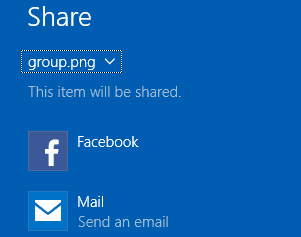
„Windows 10“ užmušė erzinančią žavesio juostą, o failų bendrinimas yra kitoks procesas naudojant „File Explorer“. Štai kaip tai daroma naujoje OS.
Nuo Windows 8 išleidimo, operacinėsistemoje buvo visos sistemos sąsaja, nors pirmosiomis „Charms“ juostos dienomis mes nebuvome didžiuliai jos gerbėjai. „Windows 10“ sistemoje „Charms“ juosta neveikia, o bendrinimo funkcija yra įmontuota į „File Explorer“. Tai yra didžiulis patobulinimas, todėl žymiai lengviau dalintis failais naudojant „Windows 10“ naudojant el. Paštą ar socialinę terpę.
Bendrinkite nuotraukas „Instagram“, „Facebook“ ir dar daugiau „Windows 10“
„File Explorer“ skirtukas „Bendrinti“ veikia su bet kokiu failu, tačiau jis yra naudingiausias nuotraukoms ir vaizdo įrašams, kuriuos norite bendrinti socialinėje žiniasklaidoje.
Pvz., Jei noriu pasidalinti nuotrauka manoPaveikslėlių aplanką „Instagram“, pasirinkite nuotrauką, pasirinkite skirtuką Bendrinti, tada spustelėkite Bendrinti. Tai atvers „Share“ žavesį, leidžiantį pasirinkti vieną iš galimų programų.
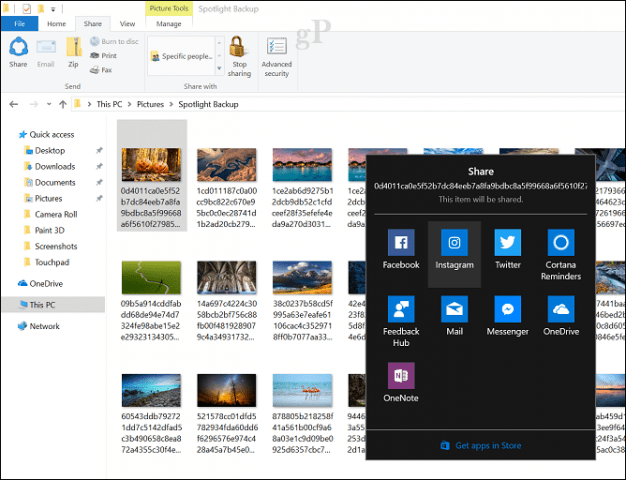
Dalytis žavesiu galima ir tokiose programose, kaip „Microsoft Edge“.
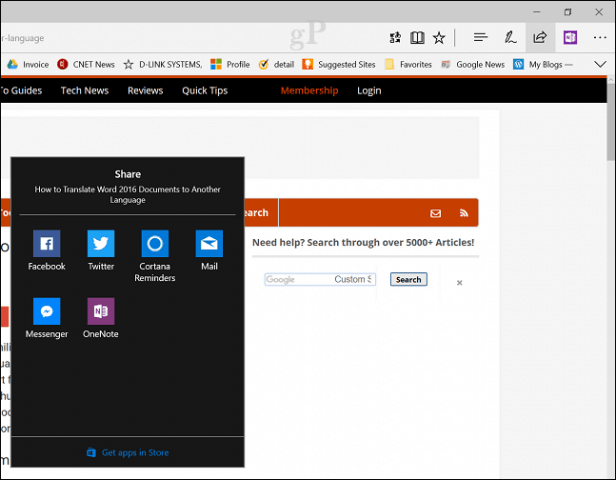
Kita šauni dalijimosi funkcija, kurią radau „Microsoft Edge“, yra galimybė bendrinti atidėtus skirtukus.
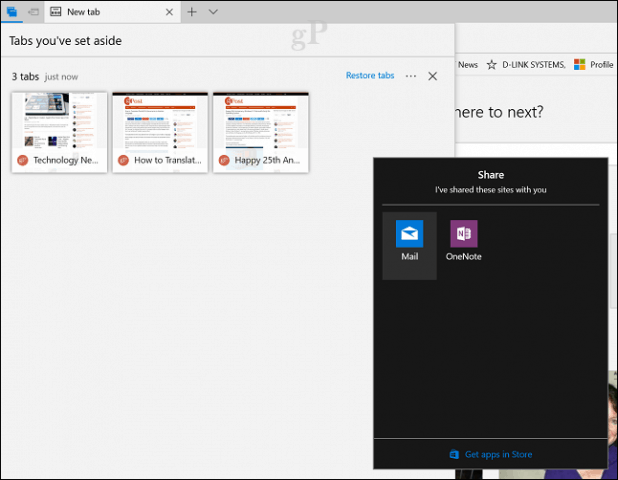
Atidarykite atidėjimo juostą, spustelėkite elipsės meniutada spustelėkite Bendrinti skirtukus. Tai atvers akcijos žavesį; palaikomų programų sąrašas yra ribotas, tačiau tai puikus būdas išsiųsti dominančius tinklalapius el. paštu arba nukopijuoti juos į „OneNote“.
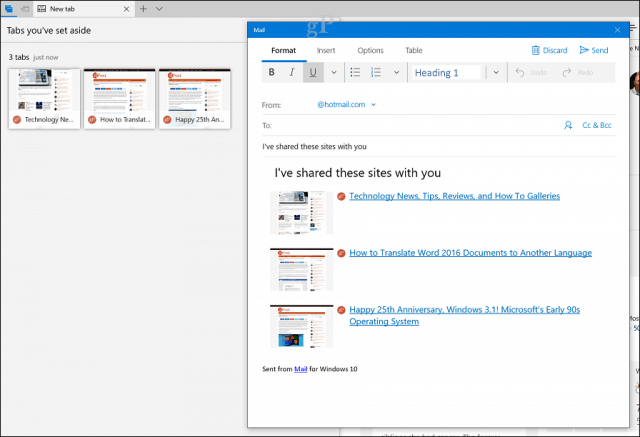
Tai sveikintinas „Windows 10“ papildymas, nes mirus „Windows 8“ žavesio juostai, galimybė trumpam pasidalyti tinklalapiais išnyko.
„Windows 8“ „Charms“ juosta ir „Windows 10“ bendro naudojimo žavesys
Mygtukas „Windows 10“, kurį matome kūrėjų atnaujinimo leidime, nuėjo ilgą kelią nuo pirmųjų dienų. Tai buvo nepaprastai sudėtinga „Windows 8“, kur jūs turėjote patraukti „Charms“ juostą:
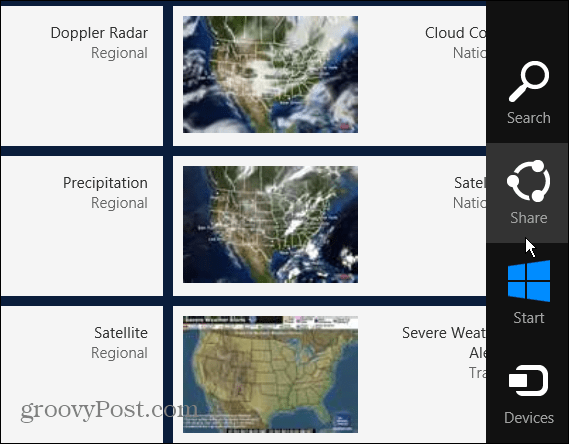
„Windows 10 build 9926“ kai kuriuos pradėjome matytipatobulinimai. Čia pirmą kartą pamatėme skirtuką Bendrinti, kuris pasirodo, kai pasirenkate failą. Priklausomai nuo pasirinkto failo tipo, yra įvairių parinkčių. Pvz., Jei pasirinksite aplanką, mygtukas Bendrinti bus pilkos spalvos, tačiau mygtukas Zip yra prieinamas. Sukaupę failą, galite jį pasidalyti. Skirtuke „Bendrinti“ taip pat įtraukta galimybė įrašyti, spausdinti ar siųsti faksus ir valdyti tinklo bendro naudojimo parinktis.
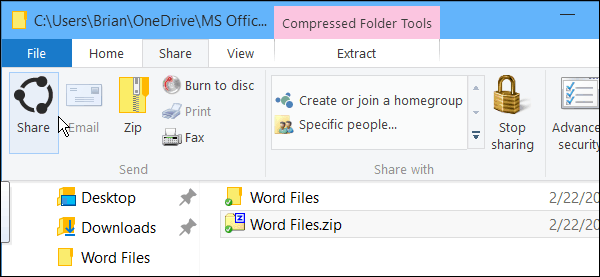
Prieš tai, kai „Windows 10“ parduotuvė nebuvo nuo žemės paviršiaus,anksčiau naudojote failus šoninėje juostoje. Uždarius bendrinimo šoninę juostą, visi jūsų duomenys buvo prarasti ir negalėjote prie jo grįžti. Taigi, jei rašytumėte ilgą įrašą, pavyzdžiui, „Facebook“, ir norėtumėte pridėti kitą vaizdą, turėtumėte pradėti iš naujo. Laimei, kūrėjų atnaujinime tai yra geriau, nes vietoj to galite naudoti „Windows 10“ programą.
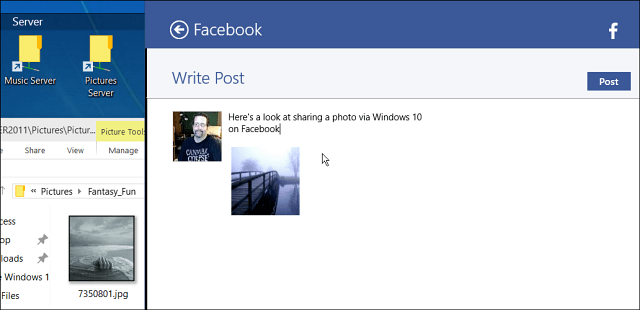
Kaip ir anksčiau, taip pat galite dalytis duomenimis iš „Universal“ programų. Kai atidaroma universali programa, apačioje atidarinėju „Weather Weather“ programą, viršutiniame kairiajame kampe spustelėkite mėsainių meniu, tada spustelėkite Bendrinti.
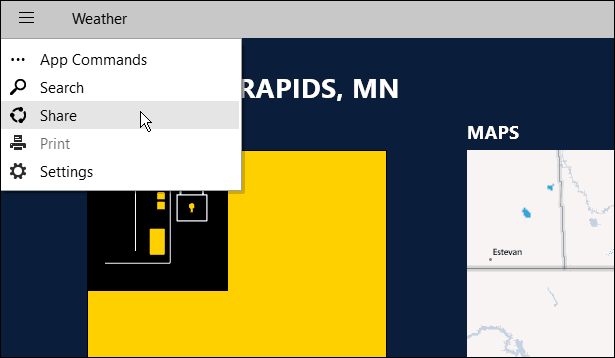
Galite pakeisti akcijų pasirinkimo galimybes apsilankę Nustatymai> Sistema> Bendrinti ten galite įjungti arba išjungti programas, kuriomis norite bendrinti, ir tvarka, kaip programos rodomos sąraše.
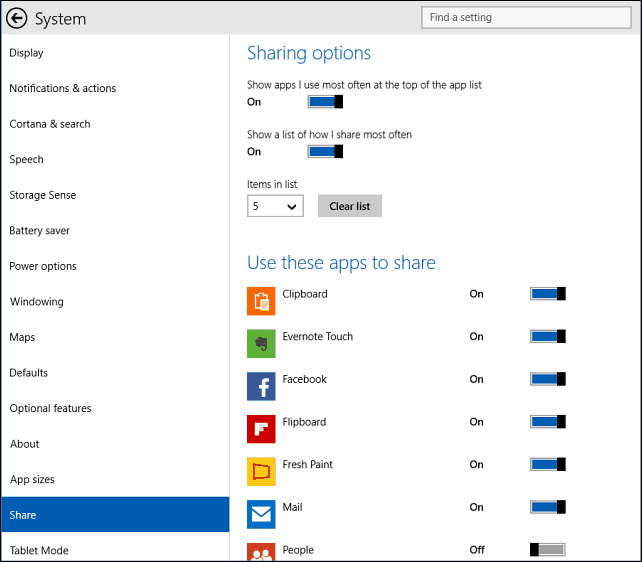
Apskritai mygtukas „Bendrinti“ nuėjo ilgą kelią. Pirmame jo kartojime pažymėjome, kad norėtume, kad jis būtų suprojektuotas kitaip. Galbūt turėsite iššokantįjį programų meniu, kai spustelėsite mygtuką Bendrinti. Mes taip pat apgailestavome, kad negalite bendrinti tinklalapio, kaip galite „Windows 8“, spustelėdami Bendrinti žavesį. Abu šie elementai buvo nagrinėjami kūrėjų atnaujinime, todėl dalijimasis „Windows 10“ yra daug geresnis.
Ar bendrinate failus tiesiogiai iš „Windows 10 File Explorer“? Ką „Microsoft“ turėtų išspręsti dėl šios funkcijos?






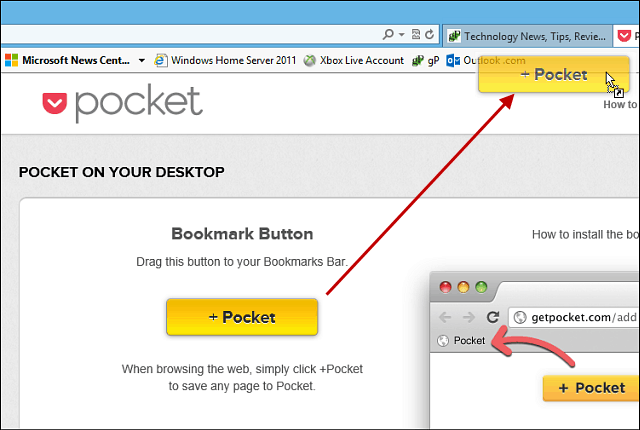



Palikite komentarą